Jako użytkownik routera Fibr Home możesz chcieć zmienić nazwę sieci lub skonfigurować silniejsze hasło bezprzewodowe dla swojej sieci. Aby wprowadzić te zmiany lub po prostu zobaczyć, jak wygląda pulpit pulpitowy administratora routera, musisz znać prawidłowe kroki logowania routera Fibr.
W tym artykule wyjaśnimy, jak uzyskać dostęp do ustawień routera Fibr Home za pomocą domyślnych szczegółów logowania administratora i laptopa lub komputera stacjonarnego.
Więc zacznijmy!

Czego potrzebujesz:
Login routera Fibr Home odniesie sukces, jeśli masz następujące czynności:
1. Potrzebujesz urządzenia takiego jak komputer, tablet lub smartfon.
2. Musisz mieć dostęp do sieci przez Wi -Fi lub za pomocą kabla sieciowego.
3. Potrzebujesz szczegółów logowania routetu home Fibr. Obejmują one adres IP routerów, nazwę użytkownika administratora i hasło administratora. Zazwyczaj można je znaleźć na naklejce na routerze lub w instrukcji użytkowników.
Domyślne szczegóły logowania routera home fibr
Do dostępu do ustawień routera routetu Fibr można użyć następujących danych logowania.
Domyślny adres IP routera: 192.168.1.1
Domyślna nazwa użytkownika administratora: administrator
Domyślne hasło administratora: 1234
Jeśli szczegóły logowania wydrukowane na etykiecie routera są inne niż te, spróbuj zalogować się do nich. To samo dotyczy, jeśli wcześniej zmieniłeś szczegóły logowania administratora.
Jak zalogować się do routera Fibr Home?
Są to kroki, które musisz wykonać, aby uzyskać dostęp do pulpitu pulpitu administratora Home Fibr.
Krok 1 - Podłącz urządzenie
Jest to najważniejszy krok w procesie logowania routera . Jeśli urządzenie nie zostanie podłączone do sieci, dostęp do ustawień włókien domowych będzie niemożliwy. Dlatego podłącz urządzenie i przejdź do następnego kroku.
Krok 2 - Rozpocznij przeglądarkę internetową
Po potwierdzeniu, że urządzenie jest podłączone, otwórz przeglądarkę internetową. Urządzenia, o których wspomnieliśmy, mają zainstalowaną przeglądarkę internetową. Otwórz ten, którego używasz najczęściej. Może to być Microsoft Edge, Google Chrome lub dowolna inna przeglądarka internetowa.
Krok 3 - Wprowadź IP Fibr Home na pasku URL przeglądarki
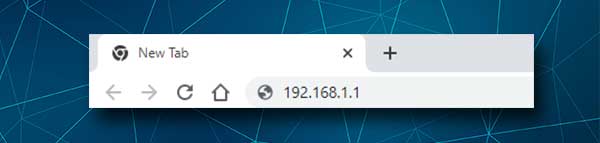
Domyślny adres IP routera Fibr Home to 192.168.1.1. Musisz wpisać go do paska adresu URL przeglądarek. Następnie naciśnij Enter lub przejdź do urządzenia, a strona logowania routera powinna pojawiać się o wprowadzeniu nazwy użytkownika i hasła administratora.
Jeśli nie pojawi się strona logowania routera, musisz sprawdzić, czy router Home Fibr używa 192.168.1.1 jako domyślną bramę. Postępuj zgodnie z tym przewodnikiem, jak znaleźć domyślną bramę routerów . Po znalezieniu adresu IP użyj go zgodnie z opisem powyżej.
Krok 4 - Wprowadź hasło do Fibr Home
Gdy pojawi się strona logowania routera, należy wprowadzić nazwę użytkownika administratora i hasło. Nazwa użytkownika administratora routetu Home Fibr to admin , a hasło to 1234 . Kliknij przycisk logowania i powinieneś zobaczyć stronę główną Home Fibr, czyli deski rozdzielczej administratora routerów.
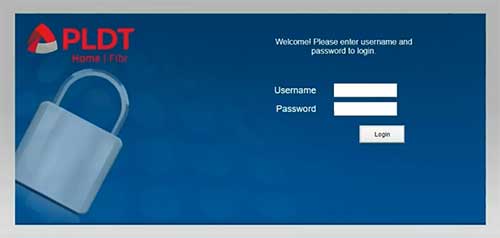
Teraz możesz dostosować swoje domowe ustawienia routera fibr. Możesz szyfrować swoją sieć bezprzewodową , możesz utworzyć osobną sieć dla gości i odwiedzających, kontrolować czas, w którym dzieci spędzają online z kontrolami rodzicielskimi, blokiem urządzeń z sieci, znaleźć pin WPS , aby podłączyć urządzenia z siecią bez hasła i tak dalej.
Jeśli po raz pierwszy uzyskujesz dostęp do ustawień routera Fibr Home, zostaniesz poproszony o zmianę domyślnego hasła administratora, nazwy sieci bezprzewodowej i hasła Wi -Fi. Jednak zostały one już zmienione i chcesz je teraz zmienić, tutaj można znaleźć te ustawienia.
Zmieńmy hasło administracyjne Home Fibr
Zaleca się zmianę domyślnego hasła administratora, ponieważ jest zbyt proste i łatwe do odgadnięcia. Biorąc pod uwagę, że nie chcemy, aby ktokolwiek inny był dostępny i modyfikował nasze ustawienia routera bez naszej zgody, musimy zmienić hasło administratora.
1. Uzyskaj dostęp do ustawień routera włókien domowych.
2. Kliknij zarządzanie w górnym menu.
3. Wypełnij wymagane pola ze starym hasłem, a następnie dwa razy wpisz nowe hasło administratora. Po raz pierwszy w polu Nowe hasło i ponownie w nowym polu hasła potwierdź .
4. Po zakończeniu kliknij przycisk Zastosuj , aby zapisać nowe hasło administratora.
Uwaga: Prawdopodobnie zostaniesz wylogowany z pulpitu administratora, gdy zapisasz hasło administratora, więc ponownie zaloguj się z nowym.
Zmieńmy domową nazwę i hasło WIFI Fibr
Posiadanie dobrze zabezpieczonej sieci bezprzewodowej jest dziś bardzo ważne. Nie chcemy, aby ktokolwiek mógł się połączyć bez naszej zgody, ponieważ wszystkie nasze urządzenia sieciowe, pliki osobiste i informacje można uzyskać i nadużywać. Aby temu zapobiec, musimy chronić naszą sieć WiFi za pomocą silnego hasła. Jeśli sieć bezprzewodowa jest już chroniona hasłem, zaleca się zmianę hasła Wi -Fi co kilka miesięcy. Oto jak to zrobić.
1. Zaloguj się do routera Fibr Home.
2. W górnym menu kliknij sieć .
3. Teraz w menu po lewej stronie kliknij Advanced , aby dostosować sieć 2.4GHz lub 5G Advanced , aby dostosować sieć 5GHz
4. W polu nazwy SSID wprowadź żądaną nazwę sieci.
6. Teraz z listy rozwijanej trybu bezpieczeństwa Wybierz WPA-PSK/WPA2-PSK
7. W polu PassPhraze Wpisz hasło bezprzewodowe.
5. Kliknij przycisk Zastosuj , aby zapisać zmiany.
8. Po zapisaniu nowego hasła bezprzewodowego należy odłączyć się od sieci, jeśli podłączyłeś urządzenie bezprzewodowo. Jeśli tak się stanie, ponownie podłącz urządzenie do sieci, ale tym razem użyj nowego hasła Wi -Fi. Upewnij się również, że ponownie podłącz inne urządzenia, które zostały wcześniej podłączone do sieci.
Rekomendowane lektury:
- Jaki jest klucz bezpieczeństwa sieci dla hotspot? (Jak znaleźć klucz bezpieczeństwa sieci dla hotspot?)
- Jaki jest SSID mojego routera? (Znalezienie sieci SSID i hasło sieci Wi-Fi)
- PLDT Home Fibr podłączony, ale brak dostępu do Internetu (łatwe poprawki)
- Jak podłączyć router z modemem Fibr PLDT?
Ostateczne słowa
Zarządzanie ustawieniami routera jest łatwe, gdy wiesz , jak zalogować się do pulpitu domowego Home Fibr. Jak widać na etapach powyżej wszystkiego, jest dość proste. Wszystko, co musisz mieć, to dostęp do sieci i prawidłowych szczegółów logowania administratora.
Po pomyślnym zalogowaniu po raz pierwszy zalecamy zapisywanie hasła administracyjnego gdzieś, ponieważ będziesz musiał go ponownie użyć, gdy będziesz musiał zmienić niektóre ustawienia. W przypadku, gdy zapomnisz hasło administratora, będziesz musiał zresetować router i ponownie skonfigurować sieć .
